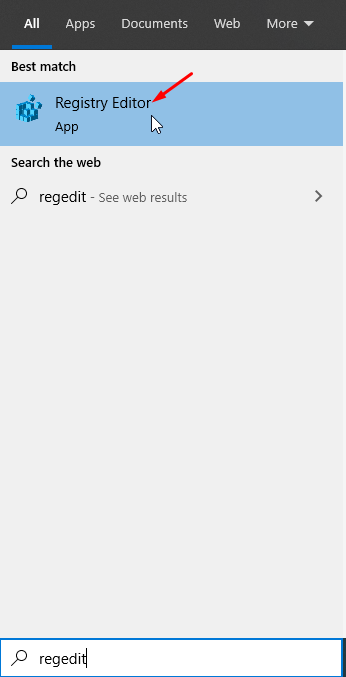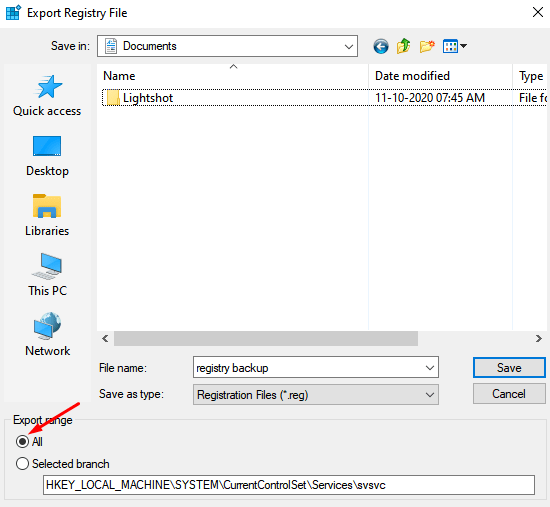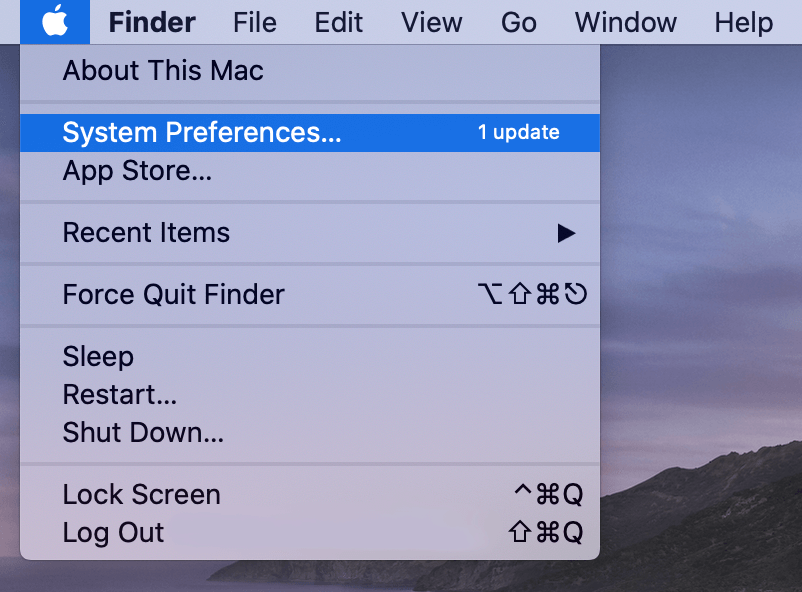Как удалить “Managed by your organization” из Chrome?
Узнайте, как удалить предупреждающее сообщение «Управляется вашей организацией» из браузера Google Chrome. Вы можете легко избавиться от этого сообщения в Chrome.
Chrome от Google во многих отношениях является одним из лучших и самых надежных браузеров. Хотя это так, Chrome по-прежнему доставляет пользователям определенные сложности.
Программы для Windows, мобильные приложения, игры - ВСЁ БЕСПЛАТНО, в нашем закрытом телеграмм канале - Подписывайтесь:)
Я пытаюсь понять сложное и раздражающее сообщение «Управляется вашей организацией», которое продолжает появляться в браузере.
Несколько недель назад я очень долго вошел в учетную запись Google своей школы. Однако через несколько часов я обнаружил, что сожалею о входе в учетную запись. Изначально я делал все, что в моих силах, чтобы последнее сообщение не ограничивало контент, к которому я могу получить доступ в Интернете. Несмотря на мои усилия, я увидел, что проблема все еще сохраняется, и я продолжал закрывать мой доступ к некоторым частям Интернета, таким как YouTube, Canvas и т. Д.
Я поделился своей проблемой на одном из онлайн-форумов, и оказалось, что я не один. Однако мне отчаянно требовалось решение, поэтому я решил провести глубокое и тщательное исследование по этому поводу.
Ваш браузер Chrome переходит в состояние «Управляется вашей организацией», когда реестр содержит или добавляет политики или правила, касающиеся ограничений для браузера. Эти политики обычно устанавливаются системными администраторами организации. Однако они также могут устанавливать параметры для домашних устройств. Некоторые ненадежные расширения и поисковые системы также могут это делать.
Конечно, стоит отметить, что администраторы ни в коем случае не могут управлять вашим устройством. «Управляется вашей организацией», в конечном итоге, накладывает определенные ограничения на контент, к которому вы можете получить доступ в Интернете, поэтому он в значительной степени безвреден.
Однако для большинства людей дела обстоят еще хуже, поскольку они не вернутся к предыдущим настройкам браузера после того, как их браузер перейдет в последнее состояние.
К счастью, у нас есть надежное решение, которое может спасти нас от этого состояния. Просто примените указанные ниже исправления, и вы больше не будете ограничены доступом к интернет-контенту:
Удалите «Управляется вашей организацией» в Windows.
ОС Windows допускает множество настроек и, к счастью, позволяет изменять политики и файлы реестра. Но нам нужно осторожно редактировать эти файлы.
Сбросить настройки Chrome
Первое, что пользователи Windows могут сделать с этой проблемой, – это сбросить настройки браузера Chrome. Мы можем легко сделать это, покопавшись в меню настроек Chrome.
Вот шаги, чтобы сбросить настройки браузера Chrome:
- Запустите браузер Google Chrome на ПК с Windows.
- Нажать на
 значок меню в правом верхнем углу браузера Chrome
значок меню в правом верхнем углу браузера Chrome - Выберите пункт меню «Настройки».

- Затем прокрутите страницу по умолчанию, на которую вы попадете, и нажмите кнопку «Дополнительно» внизу.
 Теперь откроются расширенные параметры.
Теперь откроются расширенные параметры. - Прокрутите эти параметры до конца страницы.
- Наконец, нажмите на параметр «Восстановить исходные значения по умолчанию» и подтвердите свое действие в следующем всплывающем окне.
 Теперь все ваши настройки Chrome вернутся к значениям по умолчанию.
Теперь все ваши настройки Chrome вернутся к значениям по умолчанию.
Кроме того, вы также можете перейти в папку C: Users {username} AppData Local в вашей системе и удалить там папку Google, чтобы сбросить настройки Chrome. Перед тем как это сделать, убедитесь, что вы ввели свое правильное имя пользователя в следующий адресный путь.
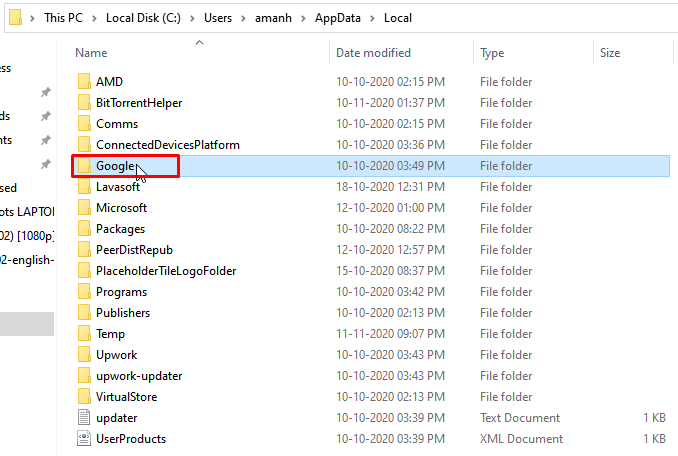
Применение этого параметра вернет ваши настройки Chrome к значениям по умолчанию, удалив все добавленные расширения, поисковые системы и другие данные, которые могут вызывать проблему.
Имейте в виду, что это не очистит ваши пароли, закладки и другие виды сохраненных данных.
Очистить ключ реестра Chrome
Реестр – это место, где ваша система собирает и хранит всевозможные данные и настройки вашего браузера Chrome. Его очистка может привести к удалению настроек или данных организации, которые могут вызывать появление конкретного сообщения.
Создание резервной копии вашего реестра
Важно, чтобы вы сохраняли резервную копию реестра перед их удалением. Это поможет избежать проблем при редактировании файла реестра.
Вот шаги, чтобы очистить резервную копию файла реестра на компьютере с Windows:
- Введите regedit в строку поиска Windows.
- Откройте редактор реестра из результатов.

- Затем щелкните меню «Файл» в верхней левой части окна редактора и выберите параметр «Экспорт».
- Затем выберите вариант «Все» в разделе «Диапазон экспорта» и выберите пункт назначения папку для создания резервной копии вашего реестра.

- Наконец, нажмите кнопку «Сохранить», чтобы успешно создать резервную копию.
Очистка раздела реестра Chrome
Теперь, когда мы сохранили резервную копию файла ключа реестра, теперь мы удалим ключ реестра с компьютера.
Вот шаги, чтобы очистить раздел реестра Chrome из ОС Windows:
- Чтобы очистить раздел реестра, мы начнем с открытия редактора реестра.
- На левой панели окна перейдите в Компьютер HKEY_LOCAL_MACHINE SOFTWARE Policies .
- Оттуда щелкните правой кнопкой мыши Chromium и выберите его удаление.
- Продолжая, перейдите к Computer HKEY_LOCAL_MACHINE SOFTWARE Policies Google из редактора реестра.
- Наконец, найдите Chrome, щелкните его правой кнопкой мыши и удалите его.
Теперь это приведет к удалению всех видов организационных настроек и данных, собранных Chrome. Когда они удалены, конкретное сообщение, скорее всего, больше не будет отображаться в вашем браузере Chrome.
Удалите «Управляется вашей организацией» на Mac
Если вы столкнулись с сообщением «Управляется вашей организацией» в Chrome на вашем Mac, у нас есть совсем другой способ исправить это. На Mac нам нужно удалить профили пользователей, которые вы, возможно, не знаете или не хотите.
К сожалению, у нас нет другого выхода, кроме как удалить профиль пользователя. Возможно, вы можете попробовать сбросить Chrome браузер один раз.
Вот шаги, чтобы удалить профиль пользователя с компьютера Mac:
- Перейдите в Системные настройки вашего Mac.

- Оттуда зайдите в раздел Профили.
- Затем щелкните профиль (а), который вы считаете подозрительным и неподписанным.
- Наконец, нажмите кнопку с отрицательным знаком – внизу, чтобы удалить его.
Насколько мне известно, этот метод – верный способ избавиться от настроек Управляется вашей организацией на Mac. Просто примените исправление, и оно, скорее всего, поможет вам решить эту проблему.
Итог: Управляется вашей организацией
Если вы получаете сообщение «Управляется вашей организацией» в браузере Chrome, имейте в виду, что здесь не о чем паниковать. Параметры, вызывающие проблему, абсолютно безвредны, поскольку могут ограничить доступ только к определенному контенту в Интернете.
Приведенные выше исправления гарантированно помогут вам. В моем случае я пользователь Windows, и я заметил, что это ограничивает меня в определенных частях Интернета при использовании Chrome. Изначально мои попытки выйти из системы и снова войти в свою учетную запись Google в Chrome не сделали никаких чудес.
Однако сброс настроек Chrome решил проблему для меня. Возможно, это не сработает для всех, поэтому я предлагаю вам применить и попробовать все методы, которые я упомянул.
Вы можете очистить историю и сбросить Chrome-браузер независимо от операционной системы, чтобы удалить это предупреждающее сообщение.
Наконец, вот рекомендуемые веб-браузеры для вашего компьютера и мобильного телефона, которые вам стоит попробовать.
Программы для Windows, мобильные приложения, игры - ВСЁ БЕСПЛАТНО, в нашем закрытом телеграмм канале - Подписывайтесь:)

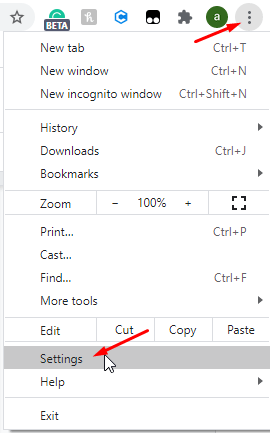
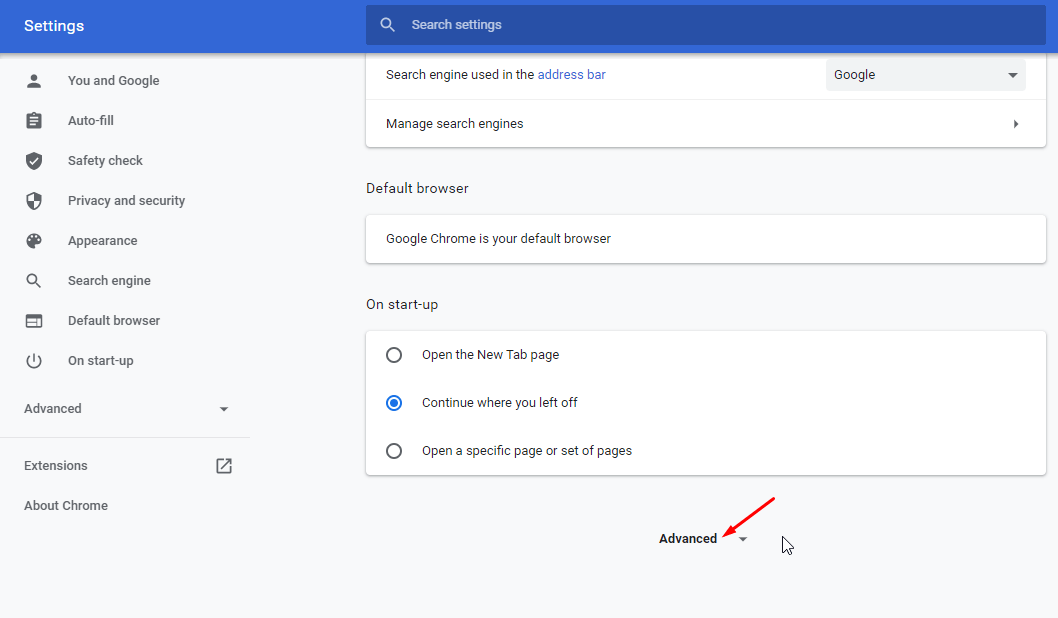 Теперь откроются расширенные параметры.
Теперь откроются расширенные параметры.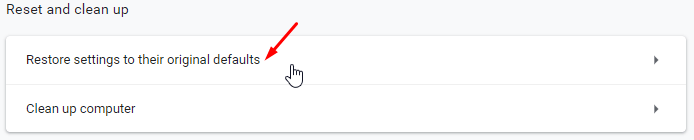 Теперь все ваши настройки Chrome вернутся к значениям по умолчанию.
Теперь все ваши настройки Chrome вернутся к значениям по умолчанию.